Oprava: Klávesnice SteelSeries Apex 3 RGB nefunguje na Windows PC nebo notebooku
Různé / / August 23, 2022
V tomto článku se podíváme na některé možné opravy, které problém vyřeší a vrátí vaši klávesnici Steelseries Apex 3 RGB zpět do funkčního stavu. Pokud procházíte podobnou fází, podívejte se na níže uvedená řešení, abyste získali opravu.
Steelseries nikdy nedokázala vychovat působivé produkty, pokud jde o počítačové periferie. Mluvte o jejich klávesnicích, myších atd. Steelseries vždy přichází s ikonickými předměty. Klávesnice Steelseries Apex 3 RGB je dalším takovým příkladem.
Tato klávesnice uvedená na trh v roce 2021, přichází s elegantním designem, ohromujícími funkcemi a poutavým RGB osvětlením. Kromě toho je vodotěsnost IP32 a magnetická opěrka zápěstí za svou cenu plně oprávněná. I přesto, že jde o elektrické položky, se běžně očekává, že čas od času dojde k určitým problémům. A totéž platí také pro Apex 3 RGB.
Během posledních několika měsíců se objevilo mnoho dotazů od uživatelů ohledně klávesnice Steelseries Apex 3, která nefunguje správně na počítačích nebo noteboocích s Windows. Může to být buď důsledkem vadné klávesnice nebo možná nějakého problému s konfigurací. Ať už je důvod jakýkoli, naším primárním záměrem je najít rychlé řešení problému.

Obsah stránky
-
Oprava: Klávesnice Steelseries Apex 3 RGB nefunguje na Windows PC nebo notebooku
- 1. Vyměňte USB port klávesnice
- 2. Resetujte herní klávesnici Apex
- 3. Aktualizujte ovladače zařízení
- 4. Přeinstalujte ovladače zařízení
- 5. Nainstalujte všechny čekající aktualizace systému Windows
- Závěr
Oprava: Klávesnice Steelseries Apex 3 RGB nefunguje na Windows PC nebo notebooku
V tomto článku se podělíme o několik metod, jak opravit nefunkčnost Apex 3 na vašem počítači se systémem Windows. Každá metoda pomůže záviset na hlavní příčině problému. Začněte tedy od prvního způsobu a postupujte podle něj. Nakonec problém identifikujete a nadobro jej vyřešíte jedním z těchto řešení.
Reklamy
1. Vyměňte USB port klávesnice
Pokud máte problémy se zapínáním klávesnice Steelseries Apex 3, existuje vysoká pravděpodobnost, že se jedná o problém s portem USB. Nyní to nemusí být nutně vadný port. Někdy však může mít port USB, ke kterému jste připojili klávesnici, potíže s rozpoznáním zařízení. V takovém případě zkuste změnit port a zkontrolujte, zda to funguje. Předpokládejme, že jste připojili klávesnici k USB typu 2.0 a poté ji znovu připojte k portu 3.0. Ve většině případů to bylo považováno za efektivní řešení.
2. Resetujte herní klávesnici Apex
Další metoda uvádí řešení, které téměř opraví každou malou až velkou chybu na klávesnici. Chcete-li provést reset na klávesnici Apex 3 RGB, postupujte takto:
- Stiskněte a na několik sekund podržte tlačítko médií. Tím se na obrazovce zobrazí nabídka.
- Nyní přejděte dolů a klikněte na možnost „Nastavení“.
- Znovu přejděte dolů a klikněte na možnost Factory Reset na OLED.
- Vyberte „Ano“ pro potvrzení resetování zařízení.
Toto je jeden z nejjednodušších způsobů resetování klávesnice a zahájení nové relace na klávesnici.
3. Aktualizujte ovladače zařízení
Dalším důvodem, proč může mít vaše klávesnice Steelseries Apex 3 RGB potíže s prací s počítačem, jsou zastaralé ovladače zařízení. V takovém případě můžete snadno aktualizovat ovladače zařízení během několika minut. Kroky k aktualizaci ovladačů jsou uvedeny níže:
Reklamy
- Stiskněte klávesu Win + R na klávesnici a nechte okno Spustit.

- Nyní zadejte „devmgmt.msc“ a klikněte na tlačítko OK. Tím se otevře okno správce zařízení.
- Nyní klikněte na tlačítko se šipkou vedle ‚Zařízení s lidským rozhraním.
- Vyhledejte Steelseries Apex 3 a klikněte na něj pravým tlačítkem.

- Vyberte Aktualizovat ovladač.
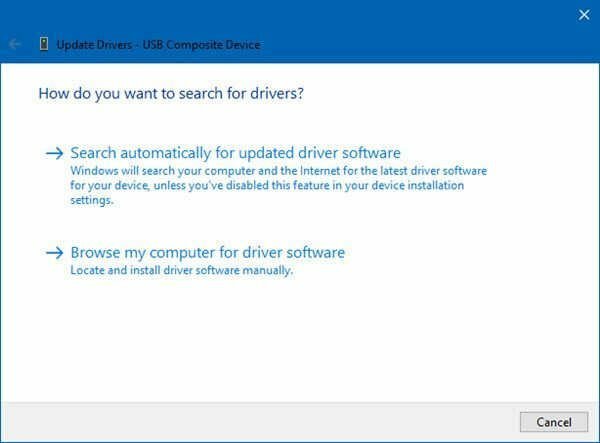
- Vyhledejte automaticky aktualizované ovladače a nainstalujte je do systému.
4. Přeinstalujte ovladače zařízení
Někdy může takové problémy způsobit bugina nebo vadný ovladač. V takovém případě můžete zvážit opětovnou instalaci ovladače. Chcete-li znovu nainstalovat ovladač, můžete použít odkazy z následujících kroků.
- Stisknutím příkazu Win + R otevřete okno Spustit.

Reklamy
- Zadejte „devmgmt.msc“ a klikněte na OK.
- Klikněte na Zařízení lidského rozhraní.
- Nyní klikněte pravým tlačítkem na Steelseries Apex 3 a vyberte Odinstalovat.

- Jakmile je ovladač zařízení odinstalován, přejděte na web Steelseries a vyhledejte ovladače Apex 3.
- Stáhněte a nainstalujte nejnovější ovladač.
5. Nainstalujte všechny čekající aktualizace systému Windows
Windows dostávají časté aktualizace. Tyto aktualizace zajišťují, že systém je bez chyb a chrání před jakýmkoli abnormálním chováním. Pokud však používáte zastaralou verzi systému Windows, může to způsobit takové problémy. Abyste tomu zabránili, udržujte systém Windows vždy aktuální. Zde je návod, jak aktualizovat všechny aktualizace systému Windows.
- Nejprve přejděte do Nastavení systému Windows.
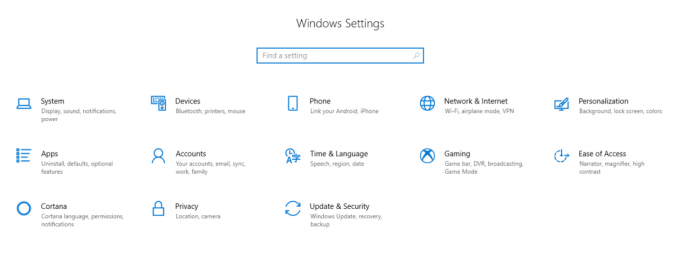
- Nyní přejděte na Aktualizace a zabezpečení.

- Klikněte na „Zkontrolovat aktualizace“.
- Opakujte proces, dokud se nezobrazí, že váš systém je nyní aktuální.
Závěr
To byly všechny problémy, se kterými uživatelé Steelseries Apex 3 přišli. Obecně jsou to nejběžnější příčiny. A pokud je to jeden z nich, pak dané řešení problém okamžitě vyřeší.
Žádná z těchto oprav však nefunguje, může to být také způsobeno vadným zařízením. V takovém případě zkuste kontaktovat podporu Steelseries a požádejte o radu odborníka. Každopádně nám dejte vědět, jestli vám tento článek pomohl. A pokud ano, dejte nám vědět, v čem byl vlastně problém a jak přesná byla naše oprava.



